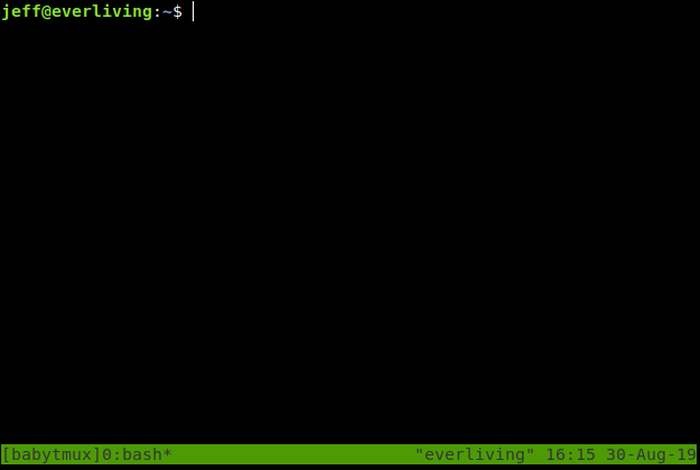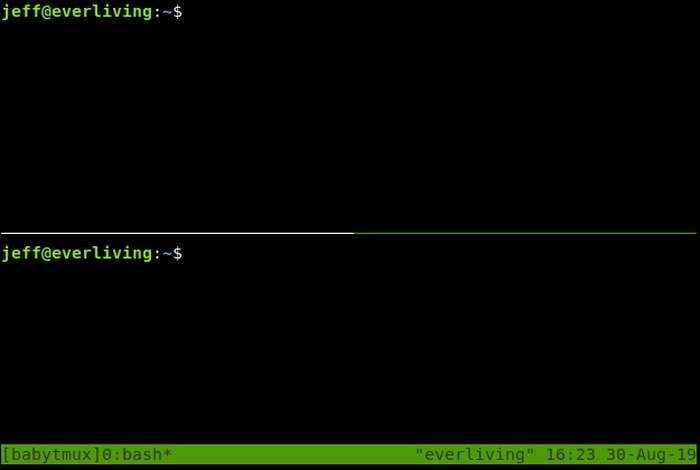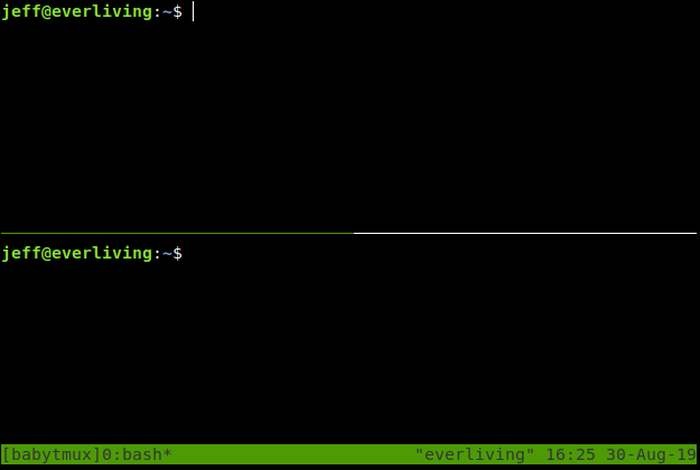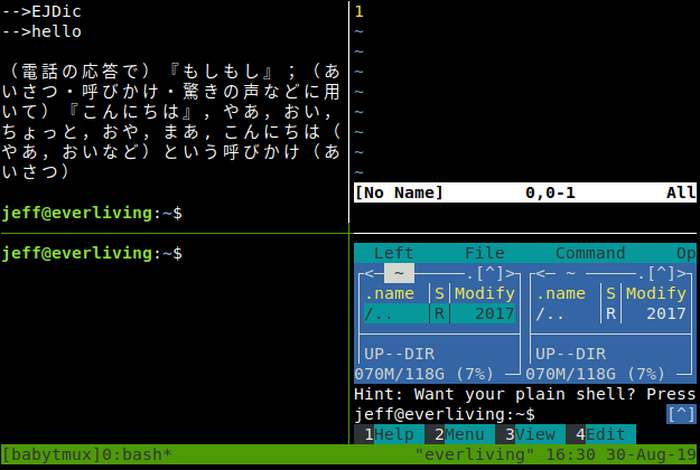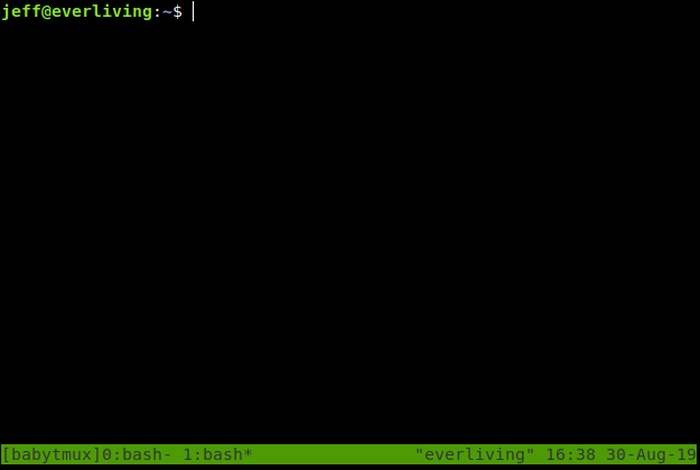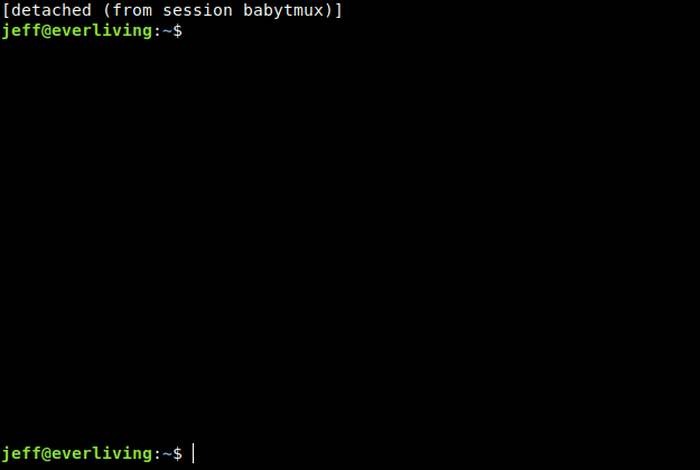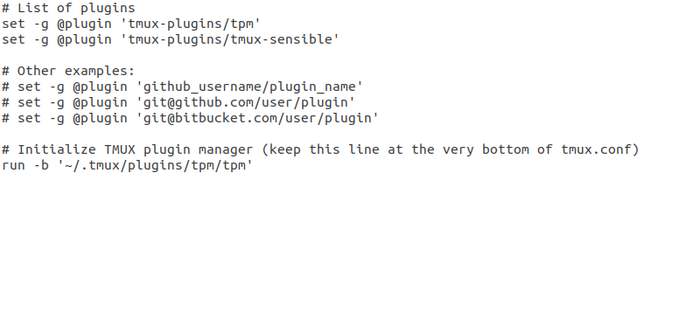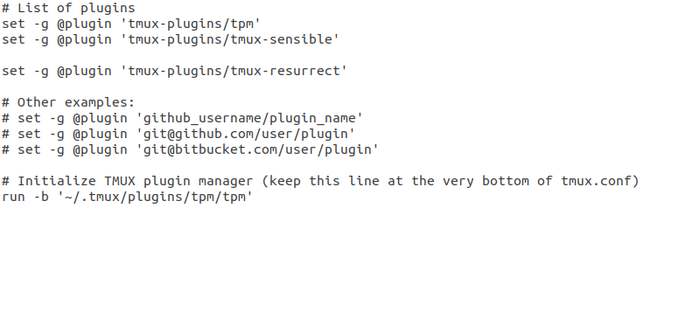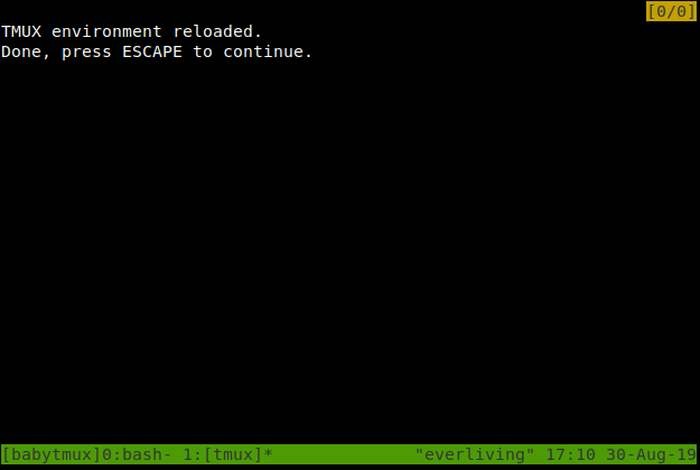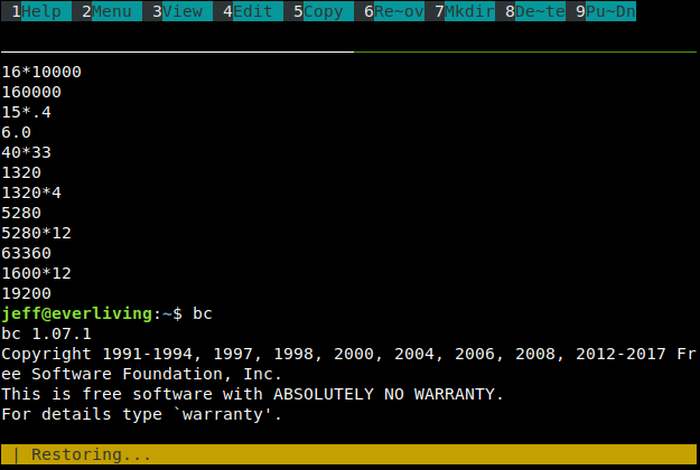Tmux est un multiplexeur de terminal doté d’un large éventail de fonctionnalités utiles et soutenu par un nombre surprenant de plugins créés par la communauté. Les multiplexeurs de terminaux tels que tmux et Screen confèrent à votre fenêtre de terminal des pouvoirs de productivité exceptionnels, vous permettant d’ouvrir plusieurs sessions dans des onglets et des écrans partagés. Combiné avec plusieurs outils de terminal et une sauvegarde de session, vous pouvez également restaurer des sessions Tmux après un redémarrage brutal.
Contenu
Installation de tmux
Préparer tmux et l’exécuter sur votre système est relativement simple si vous utilisez une distribution Linux.
Pour Ubuntu, cela signifie invoquer apt depuis votre terminal et installer le package à partir du référentiel officiel de la distribution. Pour les autres distributions, utilisez votre gestionnaire de packages inclus pour gérer l’installation. (tmux est disponible sur la plupart des distributions.)
J’ai compris? Super! Maintenant, divisons notre écran.
Création de fenêtres et de volets
Dans tmux, deux termes sont utilisés pour décrire les principaux types de configurations de mise en page que nous pouvons créer. « Windows » est le terme tmux pour les onglets. La création d’une nouvelle fenêtre créera un onglet vers lequel vous pourrez basculer avec une simple commande.
Les « volets », en revanche, sont des divisions dans la « fenêtre » ou l’onglet actuel qui peuvent également être basculés à l’aide d’une commande.
Avant de commencer à les créer, il est important de noter que tmux a une fonction modale. Cela signifie que les interactions avec votre session de terminal et avec tmux se produisent dans des « modes » distincts. Ceci est utile car vous pouvez utiliser chaque session de terminal individuelle que vous ouvrez normalement sans activer accidentellement une commande tmux.
Pour accéder à tmux et commencer à émettre des commandes, nous allons d’abord démarrer notre nouvelle session tmux et la nommer :
N’hésitez pas à changer le nom (« babytmux »), bien sûr !
Tmux devrait s’ouvrir immédiatement et une nouvelle session shell devrait démarrer pour vous. Mais nous en voulons plus d’un, tu te souviens ?
Pour entrer dans le mode de commande de tmux, nous devrons utiliser le préfixe. C’est généralement Ctrl et b enfoncés simultanément. Seul, vous ne remarquerez rien de changer en appuyant sur le préfixe, mais nous pouvons taper des commandes en tapant : immédiatement après. Pour quitter le mode commande, complétez la commande en appuyant sur Entrée ou appuyez sur la touche ÉCHAP pour quitter sans apporter de modifications.
Nous allons utiliser un raccourci pour créer une division horizontale : Appuyez sur Ctrl et b, puis «
Frais! Maintenant, nous pouvons naviguer entre les deux avec : Ctrl et b, puis o.
Chaque session est indépendante de l’autre, nous pouvons donc ouvrir des programmes séparés dans chacune. Découpons notre écran avec des divisions verticales et essayons : Ctrl et b, puis %
Ouvrez ce que vous voulez dans chaque volet et il continuera à fonctionner pendant que vous accéderez aux autres.
Pour créer une fenêtre, utilisez les éléments suivants : Ctrl et b, puis c
Vous pouvez revenir à une fenêtre précédente ou avancer d’une fenêtre avec :
Ctrl et b, puis p
ou
Ctrl et b, puis n
La barre d’état en bas de l’écran vous montre un processus en cours d’exécution dans chaque fenêtre et dans quelle fenêtre vous vous trouvez (avec « * » pour référence).
Pour quitter cette session tmux, utilisez ceci : Ctrl et b, puis tapez :detach-client
Votre session ne s’arrêtera pas à moins que votre machine ne soit redémarrée ou que vous l’annuliez manuellement. Pour y accéder à nouveau, utilisez ceci :
Pour créer des sessions tmux vraiment immortelles qui peuvent revenir après un redémarrage, nous devons installer un plugin ou deux.
Installation de plugins
L’utilisation de plugins dans tmux est relativement simple. Cependant, il existe un gestionnaire de plugins que nous pouvons installer pour faciliter les installations de plugins ultérieures.
Gestionnaire de plugins
Pour installer Tmux Plugin Manager, nous allons cloner ses fichiers depuis Github avec le code suivant :
Ensuite, ajoutez le code suivant à « .tmux.conf » dans votre dossier personnel :
Comme vous pouvez le voir ci-dessus, nous devrons ajouter le nom d’utilisateur github et le nom du plugin (trouvés dans l’URL github d’un plugin) pour chaque plugin que nous voulons installer à partir de maintenant. Le gestionnaire de plugin s’occupera du reste. Utilisez ce code pour faire fonctionner le gestionnaire de plugins :
Maintenant, pour le plugin, nous devons restaurer les sessions après le redémarrage, continuez à lire.
Ressusciter
Tmux Resurrect fait exactement ce que son nom suggère et redonne vie à votre session enregistrée à l’aide d’une simple commande.
Ce plugin peut être installé en ajoutant ce qui suit à votre fichier .tmux.conf :
Maintenant, laissez Tmux Plugin Manager l’installer en utilisant la commande suivante dans tmux : Ctrl et b, puis I (C’est « i » en MAJUSCULES.)
Une fois installé, on peut démarrer une session et l’enregistrer avec : Ctrl et b, puis Ctrl + s
Pour restaurer notre session, nous pouvons utiliser Ctrl et b, puis Ctrl + r
En utilisant ce qui précède, vous pouvez maintenir une session tmux immortelle avec tous vos outils et processus préférés en place même après le redémarrage. Essayez-le et explorez plus de fonctionnalités de tmux pour tirer le meilleur parti de votre terminal.
Cet article est-il utile ? Oui Non